Как убрать кнопку «Домой» с экрана Андроид
Большинство производителей смартфонов старается сделать свой продукт наиболее привлекательным. Телефоны оснащаются всё более качественными и большими дисплеями. В связи с этим у некоторых пользователей возникают трудности при работе с устройством одной рукой. Разработчики решили данную проблему и добавили на экран смартфона интерактивную кнопку Home, представляющую собой белый кружок на черном фоне. Данный элемент интерфейса пришёлся по вкусу не всем людям, поэтому они интересуются, как убрать кнопку «Домой» с экрана Андроид. Предлагаем узнать решение проблемы в статье.
Отключение кнопки Home на Huawei
Сейчас интерактивную кнопку в свою прошивку внедрила компания Apple и Huawei. Остальные производители пока не спешат оснащать смартфоны удобным элементом навигации. Для удаления кнопки с экрана Honor нужно выполнить ряд действий:
- Первым делом заходим в настройки, где открываем раздел «Система». В зависимости от прошивки местоположение категории может различаться, но зачастую она находится вверху настроек.

- Далее переходим во вкладку «Системная навигация».
- Затем открываем окно с настройками навигационной кнопки.
- Здесь нужно перевести ползунок влево напротив нужного пункта.
Переводим ползунок влево
После этого интерактивный элемент исчезнет с экрана. Вернуть обратно его можно по представленной выше инструкции, где в последнем пункте перевести ползунок вправо. Также возможно, что кнопку «Домой» получится отключить из панели с быстрыми настройками. Откройте её и нажмите на иконку «Кнопка навигации». После этого значок должен изменить свою окраску.
Деактивируем кнопку
Отключение экранных кнопок
Если речь идет о кнопке Home, расположенной вместе с другими интерактивными элементами внизу экрана, то здесь принцип отключения другой. Чтобы всё сделать правильно, рекомендуем воспользоваться пошаговой инструкцией:
- Заходим в настройки.
- Переходим в раздел «Расширенные настройки».
- Далее открываем вкладку «Кнопки и жесты».

- Затем переведите ползунок влево возле строки «Скрыть экранные кнопки».
- Система сообщает, что удаление сенсорных клавиш может привести к сбоям в работе приложений. Соглашаемся с оповещением и нажимаем «Скрыть».
Обратите внимание, что подобное действие может сильно усложнить процесс работы с устройством!
Также возможен и другой алгоритм удаления:
- Переходим в настройки.
- Открываем вкладку «Система».
- Далее заходим в раздел «Системная навигация».
- Выбираем пункт «Панель навигации».
- После переведите ползунок влево возле одноимённого пункта.
В завершении процедуры рекомендуется перезагрузить устройство.
Заключение
Прочитав данную статью можно узнать, как убрать кнопку «Домой» с экрана Андроид. Тема особенно актуально для владельцев телефонов от Honor или Huawei. Зачастую достаточно нажать одну клавишу в панели быстрого доступа.
youtube.com/embed/CF-N99IVVRg?feature=oembed» frameborder=»0″ allow=»accelerometer; autoplay; encrypted-media; gyroscope; picture-in-picture» allowfullscreen=»»/>
Евгений Загорский
IT специалист. Автор информационных статей на тему Андроид смартфонов и IOS смартфонов. Эксперт в области решения проблем с компьютерами и программами: установка, настройка, обзоры, советы по безопасности ваших устройств. В свободное время занимается дизайном и разработкой сайтов.
Оценка статьи:
Загрузка… Самое читаемое: 03.06.2021Ростелеком продвигает свои приставки используя ОТТ-платформы “Wink”. Сама платформа разработана для…
Далее 31.05.2021С начала года увеличилось число жалоб пользователей Тик Тока относительно сохранения снятого видео в Черновиках,…
Далее 31.05.2021В связи с ростом популярности криптовалюты и повсеместного использования мобильных устройств отмечается…
Далее 31.05.2021Предусмотрены различные варианты покупки криптовалюты, как и вариантов оплаты сделки. Новичку сложно…
Новичку сложно…
Как вывести кнопку Home (Домой) на экран iPhone
На устройствах от компании Apple есть замечательная функция, которая может помочь многим пользователям — вывод физической кнопки «Домой» на экран телефона или планшета. Эта функция способна полноценно заменить основную кнопку Home при выходе её из строя.
Когда необходимо вывести кнопку «Домой» на экран
Потребность в выводе кнопки «Домой» на экран устройства Apple может возникнуть по нескольким причинам:
- Основная кнопка сломалась, износилась. Такое бывает с подержанными телефонами и планшетами. Так что если возможности отнести устройство на починку в сервис нет, то остаётся одно — перенести кнопку.
- Также эту функцию можно использовать в том случае, если вы хотите перестать использовать физическую кнопку, чтобы не сломать и не повредить её.
- Поломка необязательна: возможно, по каким-то причинам пользователю удобней нажимать кнопку на экране, чем на корпусе.

Как перенести кнопку на экран
Чтобы вывести кнопку «Домой» на экран устройства, выполните следующие действия.
- Откройте приложение «Настройки».
Открываем приложение «Настройки»
- Перейдите к разделу «Основные».
Открываем раздел «Основные»
- Перейдите к подразделу «Универсальный доступ».
Переходим в раздел «Универсальный доступ»
- Выберите функцию AssistiveTouch.
Переходим к функции AssistiveTouch
- Активируйте функцию, чтобы начать ею пользоваться.
Активируем функцию при помощи бегунка
- Перейдите к разделу «Меню верхнего уровня».
Переходим в раздел «Меню верхнего уровня»
- Здесь вы можете изменить расположение и количество значков, обозначающих определённую функцию.
При необходимости вы можете изменять как расположение функций, так и их число
- На экране устройства появилась кнопка, которую можно перетаскивать по всей области экрана. Если вы запустите какую-нибудь программу или игру, кнопка всё равно останется на экране.
 Единственный минус данной функции — кнопка может мешать при прохождении игр. Если вы нажмёте на экранную кнопку «Домой», то увидите набор функций, которые доступны физической кнопке.
Функции кнопки «Домой» на экране устройства
Единственный минус данной функции — кнопка может мешать при прохождении игр. Если вы нажмёте на экранную кнопку «Домой», то увидите набор функций, которые доступны физической кнопке.
Функции кнопки «Домой» на экране устройства
Как убрать кнопку «Домой» с экрана устройства
Чтобы убрать кнопку с экрана, необходимо выполнить шаги 1–4 из предыдущей инструкции, а после отключить функцию AssistiveTouch. Готово, кнопка автоматически пропадёт с экрана.
Отключаем функцию AssistiveTouchВидео: как перенести кнопку Home на экран устройства Apple
Если кнопка «Домой» на корпусе устройства сломана, а починить её нет возможности, вы можете вынести её на экран. Это может здорово помочь при использовании неисправного телефона или планшета, но всё же не очень удобно, поскольку кнопку придётся постоянно передвигать по экрану.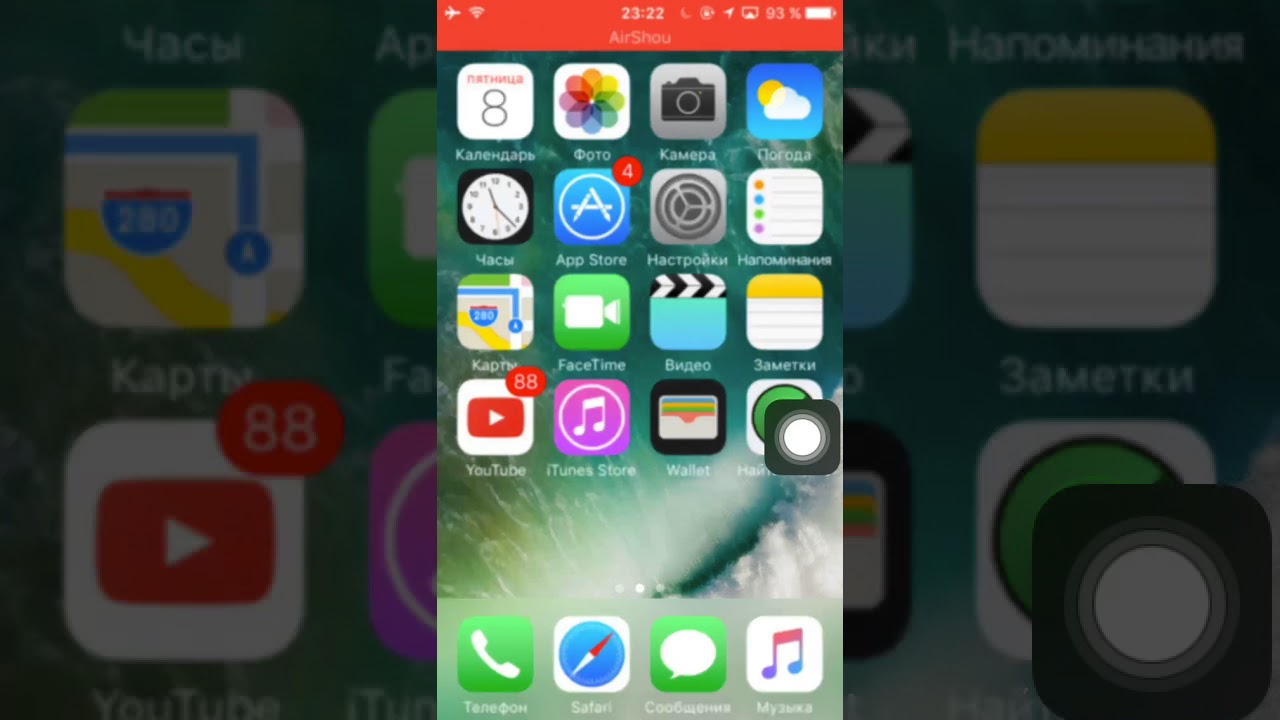
Кнопка на экране Айфона — включение и отключение
Иногда на экране телефонов iPhone и планшетов iPad можно увидеть виртуальную кнопку Домой. Называется эта кнопка – AssistiveTouch, она является вспомогательным элементом операционной системы iOS. Часто служит заменителем физической кнопки Home и других кнопок Айфона. Выглядит как белый круг в темном квадрате с овальными углами.
Когда включают и используют эту виртуальную кнопку на экране:
- Используют люди с ограниченными возможностями.
- Если одна из физических кнопок, расположенных по корпусу iPhone выходит из строя или начинает барахлить, то часто эту кнопку включают, и выводят таким образом на дисплей Айфона.
- После того как физическую кнопку отремонтировали в сервисном центре, или сделали в мастерской, то уже по привычке, некоторые люди, продолжают пользоваться добавленной на экран кнопкой Home.

- Есть люди, которые устанавливают экранную кнопку на iPhone, просто для удобства, к примеру кому то удобней извлекать Пункт управления (чтобы быстро включить интернет), некоторые используют этот AssistiveTouch для мягкой перезагрузки iPhone и т.д. Вообщем пока сами не попробуете, не поймете нужна ли она вам.
- Не удивлюсь, если кто-то просто не хочет подвергать износу обычные кнопки.
Выводим кнопку Домой на экран iPhone – где и как
Используя инструкцию ниже, вы сможете вывести виртуальную кнопку на дисплей:
- Запускаем стандартное приложение Настройки и выбираем – Основные
- Ищем – Универсальный доступ
- Выбираем – AssistiveTouch
- Включаем зеленый маркер – AssistiveTouch
Только что мы поставили кнопку Домой на экран iPhone, теперь можете перетянуть ее в любой край или угол дисплея, разместив таким образом в удобном вам месте.
Что такое Assistive Touch. Какие модели iPhone поддерживают
Возможность вынести кнопку Домой на экран, впервые появилась в прошивке iOS 5, соответсвенно исходя из этого поста, становится понятно, что сделать виртуальную кнопку на экран можно в следующих моделях:
- iPhone 3gs
- iPhone 4, 4s
- iPhone 5, 5s, 5c, 5se
- iPhone 6, 6s, 6 Plus
- iPhone 7, 7s, 7 Plus
- iPhone 8, 8s, 8 Plus
- iPhone X (особенно актуально)
- Другие новые модели
После того как кнопка Home вынесена на экран, нужно знать основы ее использования. В режиме ожидания кнопка полупрозрачная, при перетягивании и использовании она темнеет, при надавливании на экран – 3D Touch (не во всех моделях iPhone) увеличивается в размерах.
В режиме ожидания кнопка полупрозрачная, при перетягивании и использовании она темнеет, при надавливании на экран – 3D Touch (не во всех моделях iPhone) увеличивается в размерах.
После включения, нажмите на кнопку Домой на экране, появится виджет с заменителями физических кнопок и иконки с дополнительными возможностями, полазив по ним можно выбрать необходимые функции, нам удалось повернуть экран в нормальное положение. Как настроить персональный виджет и другие настройки смотрите здесь – Настройка AssistiveTouch.
Теперь вы знаете что такое Assistive Touch.
Как убрать виртуальную кнопку с экрана iPhone
Некоторые обладатели iPhone с вытащенной на дисплее кнопкой не могут ее отключить и решают проблему лишь полным сбросом или перепрошивкой iOS в программе iTunes. Но если вынесенная на экран кнопка вам не нужна, ее функции не используете, то эту кнопку можно отключить в настройках AssistiveTouch:
- Настройки – Основные – Универсальный доступ – AssistiveTouch – выключаем переключатель AssistiveTouch
Кнопка перестанет отображаться на экране Айфона.
Можно ли отключить кнопку домой на айфоне. Разблокировка iPhone и iPad без нажатия на кнопку Home. Если не работает
Большинство кнопок на iPhone — это виртуальные кнопки на сенсорном экране. Имеется также несколько кнопок на корпусе устройства, которые позволяют управлять основными функциями — например, включать iPhone или изменять его громкость.
Кнопка «Режим сна/Пробуждение»
Когда iPhone не используется, нажмите кнопку «Режим сна/Пробуждение» для его блокировки. При блокировке iPhone дисплей отключается, сохраняется заряд аккумулятора, при случайном прикосновении к экрану не происходит никаких действий. Однако, можно принимать голосовые звонки, вызовы FaceTime и текстовые сообщения. Также срабатывают будильники и приходят уведомления. Можно слушать музыку и настраивать громкость воспроизведения.
На iPhone 6 и iPhone 6 Plus, кнопка «Режим сна/Пробуждение» находится с правой стороны.
На более ранних моделях iPhone кнопка «Режим сна/Пробуждение» находится у верхнего края.
iPhone блокируется автоматически, если не прикасаться к экрану в течение одной–двух минут. Для настройки времени блокировки выберите «Настройки» > «Основные» > «Автоблокировка».
Включение iPhone . Нажмите и удерживайте кнопку «Режим сна/Пробуждение» до появления логотипа Apple.
Разблокирование iPhone . Нажмите кнопку «Режим сна/Пробуждение» или кнопку «Домой», затем переместите бегунок.
Выключение iPhone . Нажмите и удерживайте кнопку «Режим сна/Пробуждение» до появления красного бегунка, затем перетяните бегунок.
Для дополнительной безопасности можно задать пароль, который нужно будет ввести для разблокирования телефона. Выберите «Настройки» > «Основные» > «Пароль и отпечаток» (на iPhone 5s) или «Настройки» > «Основные» > «Защита паролем» (на остальных моделях). См. Использование пароля для защиты данных.
Кнопка «Домой» позволяет перейти на главный экран и совершать другие действия.
Просмотр запущенных программ.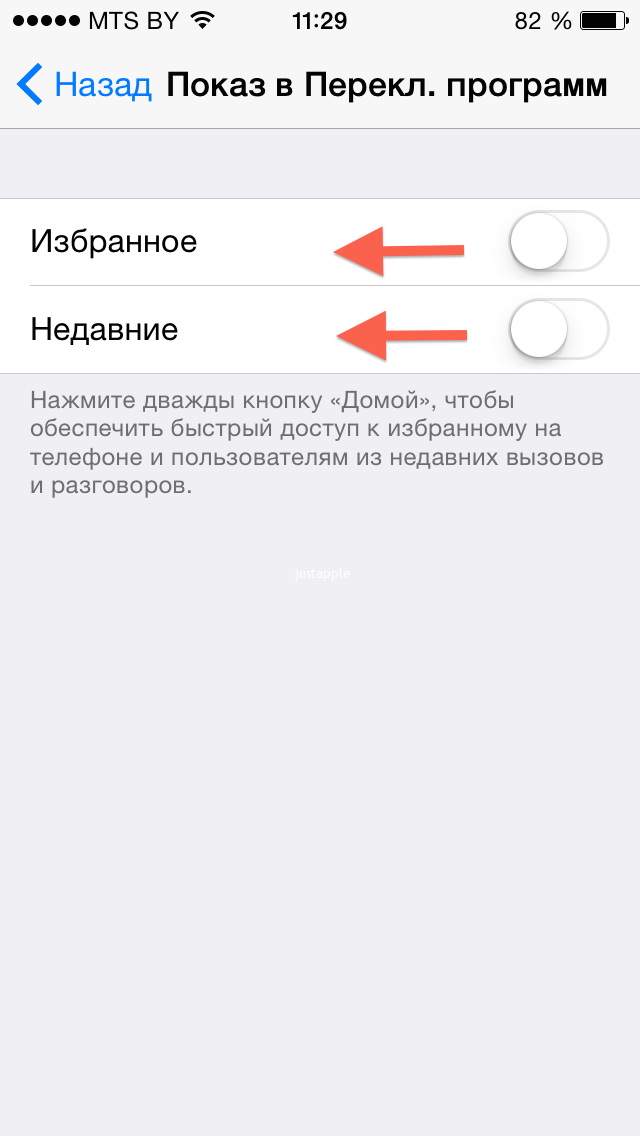
Использование программы Siri (iPhone 4S или новее) и функции «Управление голосом».
Нажмите и удерживайте кнопку «Домой». См. Управление голосом и глава 4, Siri.
На iPhone 5s можно использовать датчик в кнопке «Домой» для распознавания отпечатка пальца вместо ввода пароля либо Apple ID для разблокирования телефона. См. Датчик Touch ID.
Также можно настроить включение и отключение функций Универсального доступа при нажатии кнопки «Домой». См. Сокращения для универсального доступа.
Во время разговора по телефону или прослушивания музыки, просмотра фильмов или других материалов кнопки на боковой поверхности iPhone позволяют регулировать громкость. В остальное время эти кнопки управляют громкостью сигнала вызова, предупреждений и других звуковых эффектов.
ПРЕДУПРЕЖДЕНИЕ . Важные сведения о предупреждении потери слуха см. в разделе Важная информация по безопасности.
Блокировка громкости звонка и предупреждений .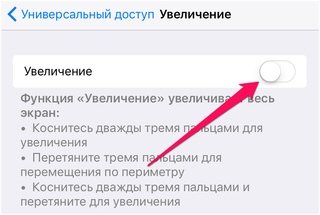 Выберите «Настройки» > «Звуки» и выключите параметр «Изменять кнопками». Чтобы ограничить громкость фильмов и музыки, выберите «Настройки > «Музыка» > «Огранич. громкости».
Выберите «Настройки» > «Звуки» и выключите параметр «Изменять кнопками». Чтобы ограничить громкость фильмов и музыки, выберите «Настройки > «Музыка» > «Огранич. громкости».
Примечание . В некоторых странах Европейского союза на iPhone может появляться предупреждение, если громкость превышает установленные в ЕС нормы безопасности для слуха. Чтобы установить громкость выше этого уровня, возможно, понадобится отпустить на непродолжительное время кнопку громкости. Чтобы ограничить максимально возможную громкость до этого уровня, выберите «Настройки > «Музыка» > «Огранич. громкости», затем включите параметр «Огранич. громкости ЕС». Чтобы запретить изменять ограничение громкости, выберите «Настройки» > «Общие» > «Ограничения».
Кнопки громкости также можно использовать для фотосъемки или записи видео. См. Съемка фотографий и видеозаписей.
Нажмите переключатель «Звонок/Бесшумно», чтобы перевести iPhone в режим звонка или беззвучный режим
В режиме звонка iPhone воспроизводит все звуки.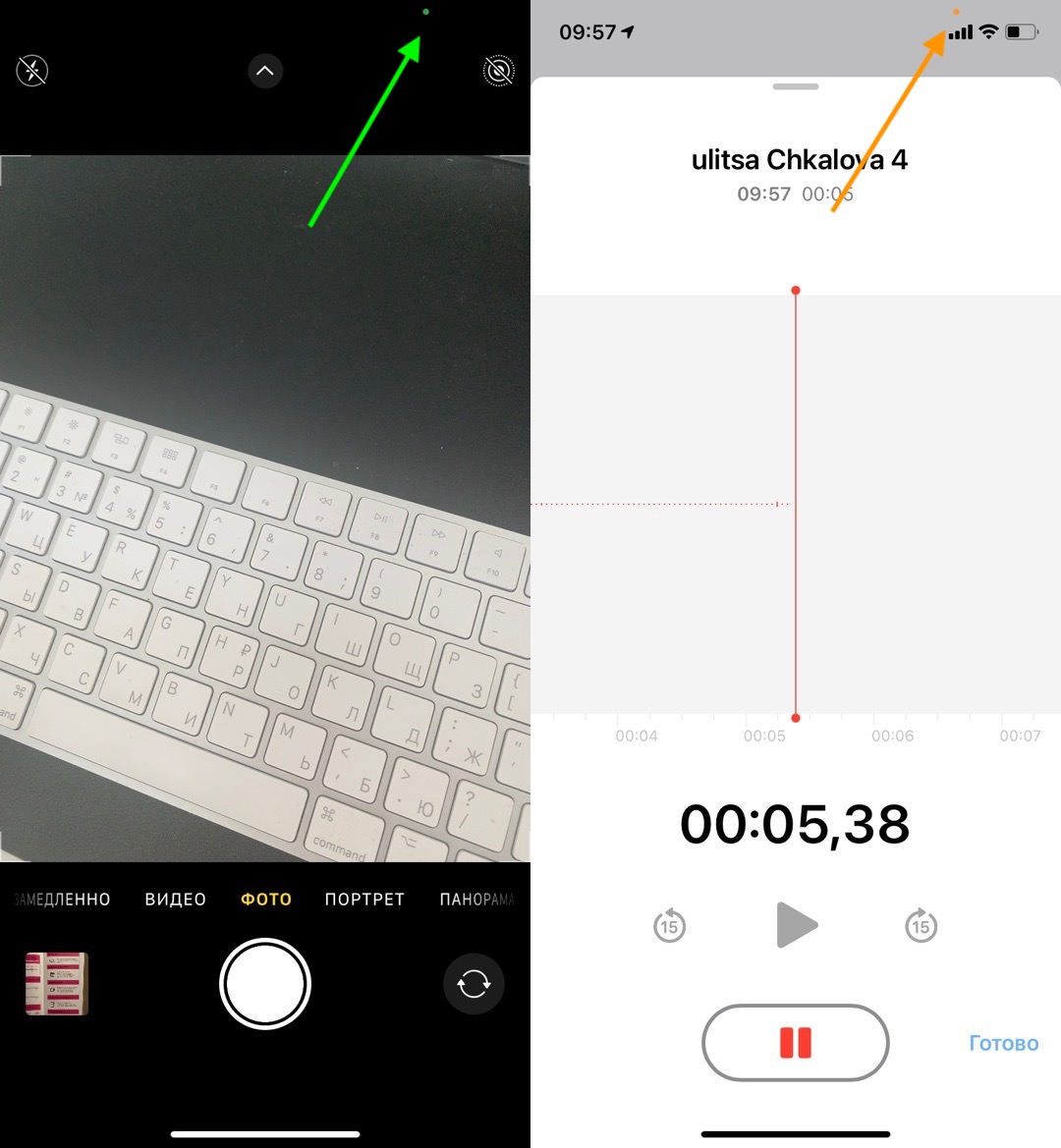 В беззвучном режиме iPhone не воспроизводит сигнал вызова, звуковые предупреждения и другие звуковые эффекты.
В беззвучном режиме iPhone не воспроизводит сигнал вызова, звуковые предупреждения и другие звуковые эффекты.
Важно! Когда iPhone находится в беззвучном режиме, то будильники, звуковые программы (например, «Музыка») и многие игры по-прежнему воспроизводят звук через встроенный динамик. В некоторых регионах звуковые эффекты для «Камеры» и «Диктофона» воспроизводятся, даже если для переключателя «Звонок/Бесшумно» установлен режим «Бесшумно».
Подробную информацию об изменении настроек звука и вибрации см. в разделе Звуки и отключение звука.
Использование режима «Не беспокоить» . Для отключения звука звонка, напоминаний и уведомлений также можно использовать функцию «Не беспокоить». Смахните вверх от нижнего края экрана, чтобы показать Пункт управления, затем нажмите См. Режим «Не беспокоить»
Кнопка Хоум на планшетах и телефонах Apple имеет две ипостаси: физическую и виртуальную. Если на механический элемент владелец не может оказать никакого влияния, то графический аналог вывести и удалить с экрана удастся в любой момент.
Простая и понятная поэтапная инструкция в нашей статье позволит быстро убрать кнопку Хоум с экрана Айфона , и она же научит, как активировать функцию «Домой» снова.
Для удаления виртуальной кнопки «Home» потребуется зайти в настройки и проделать простой путь:
- «Настройки»/«Settings».
- «Основные»/«General».
- Деактивация функции «AssistiveTouch».
То, что кнопка «Домой» отключилась, покажет смена цветовой индикации: зеленый ON превратится в серый OFF .
Потребность удалить кнопку «Home» чаще редка, пользователи продукции Apple, наоборот, стремятся вывести виртуальное управление на экран.
Активировать графический вариант «Home» многие считают необходимым в качестве превентивной меры. Ведь чем реже производятся нажатия на стандартный вариант кнопки Home, тем дольше времени Айфон живет без ремонта и замены физической кнопки.
Вывести кнопку многозадачности на экран Айфона так же просто как ее убрать.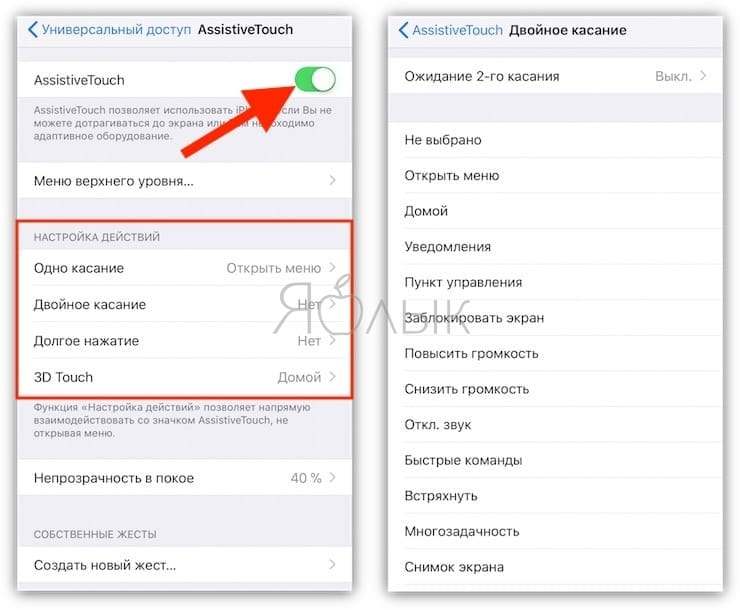
Последовательность идентична и отличается только последним пунктом:
- «Настройки»/«Settings».
- «Основные»/«General».
- «Универсальный доступ»/«Accessibility».
- Активация функции «AssistiveTouch».
Соответственно кнопка меняет серый цвет на зеленый, показывая, что виртуальное управление выведено на экран Айфона.
Можно сделать возврат «домашней» кнопки еще проще. Тройное нажатие на встроенное управление активирует особое меню.
В нем также есть функция AssistiveTouch, которая переносит пользователя в нужное место настроек и позволяет включить «Хоум» одинарным нажатием.
Дополнительные функции кнопки Home
«Хоум» – многозадачная клавиша. По сути это еще одно меню быстрого управления сервисами Айфона.
Ее стандартные варианты использования знают все:
- Одинарное нажатие – возврат в основное меню.
- Двойное нажатие – открытие многозадачности.
- Тройное нажатие – вызов дополнительных возможностей.

Дополнительные возможности можно включить или отключить также в «Универсальном доступе» в настройках, отметив в «Сочетаниях клавиш» нужные варианты.
Что можно установить или деактивировать в этом миниатюрном специальном меню?
Функции следующие:
- «Инверсия цвета». Смена всех оттенков экрана на противоположные, что удобно для адаптации устройства под чтение ночью.
- «Увеличение». Отличная лупа для слабовидящих пользователей, а также удобный способ рассматривания мелких картинок в Интернете.
- «AssistiveTouch». Быстрый вызов кнопки «home» и ее мгновенное отключение.
- «SwitchControl». Адаптация управления Айфоном под ограниченные возможности некоторых пользователей. При правильной настройке «переключателей» можно корректировать работу сервисов телефона движениями головы, одинарным касанием или же по Bluetooth.
- «Оттенки серого». Перевод изделия в черно-белый режим для экономии электроэнергии или просто так.
Любую из названных функций можно подключить или убрать, но добавить новые задачи в этот список не получится.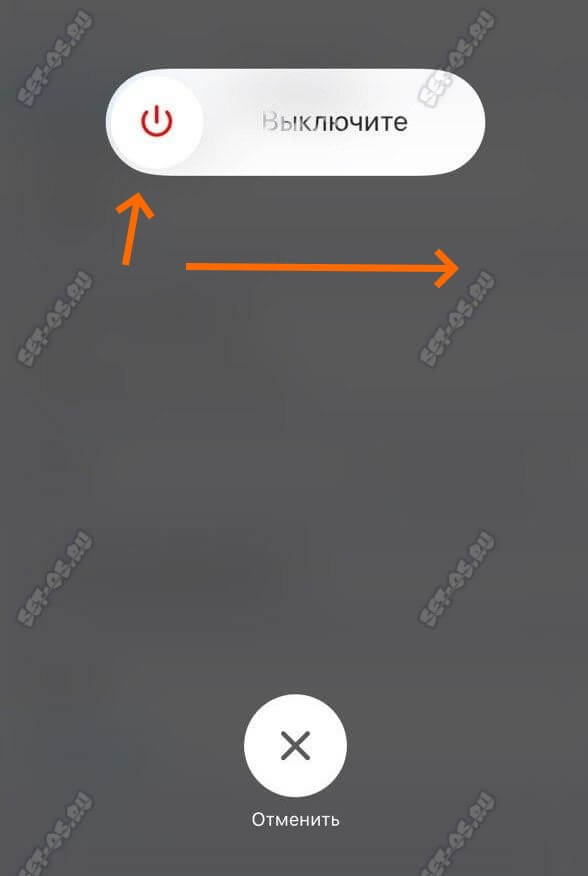 Да и зачем? Айфоны – идеальная пользовательская техника, которая дает максимум каждому.
Да и зачем? Айфоны – идеальная пользовательская техника, которая дает максимум каждому.
Единственное, что нужно сделать владельцу – освоить все возможности суперсовременного смартфона и пользоваться ими на все 100%.
iPhone является культовым смартфоном текущего поколения. Данные телефоны пользуются огромным спросом у населения по всему миру. Но с этим гаджетом нужно уметь обращаться. Огромную роль в управлении устройством играет кнопка Home. Иногда она отказывается работать или начинает «глючить». В такие моменты можно вывести неисправный элемент на экран и использовать графическую интерпретацию вместо физической. Это очень удобно. Особенно если есть подозрения на поломку устройства. Далее будет рассказано о том, «Домой» с экрана айфона и вывести ее на дисплей. Справиться с поставленными задачами сможет любой человек!
О кнопке «Домой»
Но для начала немного об упомянутом элементе управления. Зачем нужна кнопка «Домой»? И так ли ее нужно выводить на экран и убирать с него?
Кнопка Home используется крайне активно.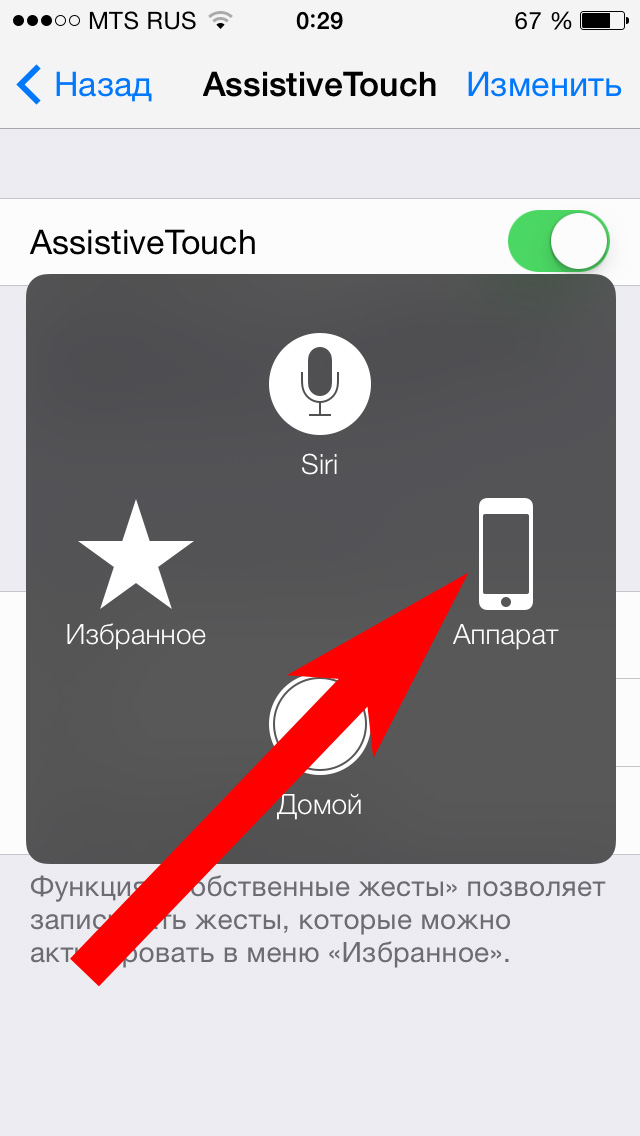 Это один из наиболее полезных элементов управления смартфоном от компании «Эппл». Кнопка имеет огромное количество областей применения. Они в основном зависят от используемой операционной системы.
Это один из наиболее полезных элементов управления смартфоном от компании «Эппл». Кнопка имеет огромное количество областей применения. Они в основном зависят от используемой операционной системы.
Чаще всего кнопка «Домой» нужна для:
- разблокировки мобильного телефона;
- быстрого выхода из программ, приложений или игр;
- голосового управления девайсом (особенно в последних iOS).
Как убрать кнопку «Домой» с экрана айфона 4 или любого другого при необходимости? Что нужно сделать, чтобы изначально вывести ее на дисплей? Об этом будет рассказано далее.
Вывод на экран
Изначально кнопка Home у «яблочных» гаджетов не выведена на экран. Чтобы она появилась на дисплее, необходимо прибегнуть к помощи специализированного сервиса. Он входит в состав стандартных приложений iOS.
За вывод кнопки «Домой» на экран отвечает служба AssistiveTouch. Она есть на каждом современном «яблочном» телефоне или планшете. Именно с ее помощью можно разобраться, как убрать кнопку «Домой» с экрана айфона.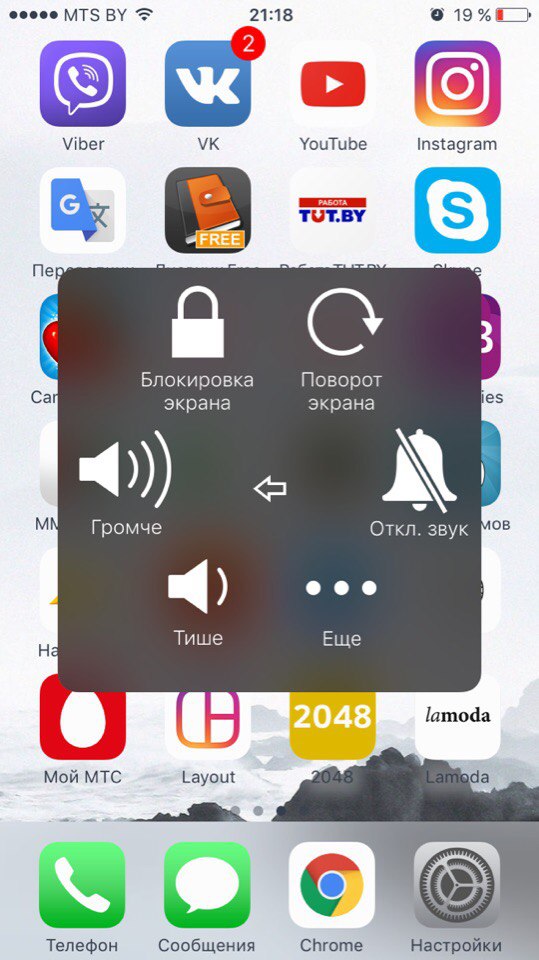
Вывести Home на дисплей предлагается следующим образом:
- Открыть «Настройки» на iPhone.
- Перейти в раздел «Общие/Основные»-«Универсальный доступ».
- Выбрать пункт меню AssistiveTouch.
- Переместить ползунок так, чтобы рядом загорелась зеленая область.
Можно выходить из настроек смартфона. После проделанных действий на экране появится графическая интерпретация кнопки Home. Ее можно разместить в любом удобном месте и использовать по назначению вместо физического элемента управления, вмонтированного в гаджет.
Удаление кнопки
На самом деле нет ничего трудного в выведении Home на дисплей. А как убрать кнопку «Домой» с экрана айфона? Сделать это способен каждый владелец «яблочного» телефона.
Нетрудно догадаться, что в целом включение и отключение изучаемой опции производится приблизительно одинаково. Соответственно, работать нужно будет с AssistiveTouch.
Чтобы избавиться от кнопки «Домой» на дисплее, нужно:
- Включить iPhone.

- Перейти в меню «Настройки»-«Основные».
- Нажать на «Универсальный доступ»-AssistiveTouch.
- Перевести переключатель в положение «Выкл.». При этом рядом с ним должен пропасть зеленый индикатор. Он обычно окрашивается в белый цвет.
На этом все действия заканчиваются. Можно выйти из настроек и продолжить работу с мобильным телефоном без кнопки «Домой» на дисплее.
Итоги
На этой ноте предлагается закончить. Отныне понятно, как убрать кнопку «Домой» с экрана айфона 5 или любого другого «яблочного» девайса.
На всех современных устройствах от Apple есть AssistiveTouch. Именно с его помощью происходит вывод и настройка кнопки «Домой» на дисплее. Каждый владелец iPhone способен разобраться с работой данной службы за несколько минут.
Вместе с кнопкой «Домой» на дисплей выводятся следующие опции:
- центр уведомлений;
- функции устройства;
- Siri;
- «Пользователь».
Отмечается, что без них вывести «Домой» на экран не получится.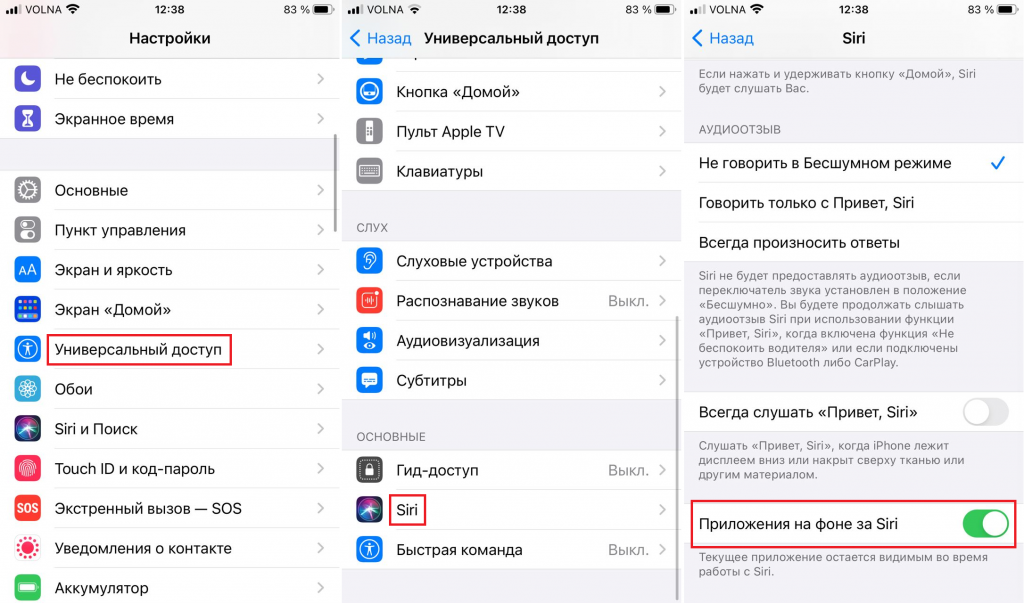 Точно так же, как и убрать с дисплея. Пожалуй, это все, что только можно сказать о выводе элемента управления под названием Home на экран и его удалении оттуда.
Точно так же, как и убрать с дисплея. Пожалуй, это все, что только можно сказать о выводе элемента управления под названием Home на экран и его удалении оттуда.
Нам пишет Руслан Панфилов
Пользуюсь своей 4-кой уже более полутора лет. Никаких нареканий не было, все работало как швейцарские часы. Правда, вот совсем недавно сломалась клавиша блокировки, и это добавило немного неудобств. Хоть дисплей телефона реагирует только на нажатие пальцев, в кармане штанов он жил своей жизнью — заходил в разные программы, звонил людям и тому подобное. Да и батарея «айфона» садилась гораздо быстрее, так как телефон был практически всегда с включённым дисплеем. Функция автоблокировки слегка выручала в данной ситуации, но ждать одну минуту пока телефон перейдет в спящий режим, мягко говоря, напрягало.
Конечно, всем понятно, что в таких случаях надо обращаться в сервисный центр, но на тот момент я был на даче, и ближайший сервис по ремонту техники находился за 130 км от меня. И вот в один прекрасный вечер знакомая девушка, которая практически не разбирается в iOS, объяснила мне как заблокировать экран телефона мгновенно, без каких-либо физических клавиш. Я сначала подумал, что девушка, которая ничего не понимает в операционной системе iOS, вряд ли может научить человека, который практически все знает о компании Apple и её продукции, но я ошибся. Все, что нужно сделать для блокировки телефона посредством нескольких нажатий, так это активировать функцию AssistiveTouch (Настройки -> Основные -> Универсальный доступ -> AssistiveTouch).
И вот в один прекрасный вечер знакомая девушка, которая практически не разбирается в iOS, объяснила мне как заблокировать экран телефона мгновенно, без каких-либо физических клавиш. Я сначала подумал, что девушка, которая ничего не понимает в операционной системе iOS, вряд ли может научить человека, который практически все знает о компании Apple и её продукции, но я ошибся. Все, что нужно сделать для блокировки телефона посредством нескольких нажатий, так это активировать функцию AssistiveTouch (Настройки -> Основные -> Универсальный доступ -> AssistiveTouch).
После этого на экране появляется небольшая кнопка, которая находится поверх рабочего стола и свободно перемещается по всем краям дисплея. Нажав на эту клавишу, открывается меню Assistive Touch, в котором можно не только заблокировать телефон, но и регулировать громкость телефона, нажать кнопку Home и так далее. И это тоже весьма полезно, когда вышеперечисленные физические кнопки не работают.
Как пользоваться iPhone, если сломалась кнопка блокировки
На клавишу блокировки iPhone завязано большое количество полезных действий и возможностей iOS. Если кнопка начнет заедать или вовсе перестанет работать, гаджет придется нести в ремонт.
Если кнопка начнет заедать или вовсе перестанет работать, гаджет придется нести в ремонт.
Однако практически все нужные действия, которые выполняются при помощи боковой клавиши, имеют альтернативные способы активации. Можно настроить их, чтобы продлить срок работы физической кнопки или банально отсрочить время похода в сервис.
📌 Спасибо re:Store за полезную информацию. 👌
Как выключать и включать iPhone с неработающей боковой кнопкой
Начиная с iOS 11 для выключения смартфона предусмотрен специальный пункт меню, который находится по пути Настройки – Основные – Выключить. Так получится отключить iPhone или iPad без использования кнопки питания.
Чтобы после этого включить гаджет с неработающей клавишей, нужно просто подключить его к любому источнику питания. Через несколько секунд после начала заряда выключенный гаджет включится автоматически.
Можно подключать как проводную зарядку, так и помещать смартфон начиная с iPhone 8 и iPhone X на беспроводную QI станцию. Устройство включится в любом случае.
Устройство включится в любом случае.
Как выключать и включать экран iPhone жестом
Начиная с модели iPhone X для активации экрана достаточно тапнуть по нему одним пальцем. На более старых версиях устройства (и iPhone SE 2020) этот жест заменяет нажатие на кнопку Домой.
Еще для активации экрана можно использовать опцию Поднять для активации (Настройки – Экран и яркость). В этом случае смартфон будет включать экран, когда зафиксирует жест поднятия с поверхности или поймет, что вы его достаете из кармана.
Выключать экран можно при помощи автоблокировки (Настройки – Экран и яркость – Автоблокировка).
Кроме этого выключение дисплея можно настроить на двойное или тройное постукивание по задней крышке смартфона. Фишка появилась в iOS 14 и доступна на iPhone X или новее.
Настраивается опция по пути Настройки – Универсальный доступ – Касание – Коснуться сзади. Здесь выбираем подходящий тип постукивания, а в качестве действия устанавливаем Заблокировать экран.
Теперь постукивание по задней крышке сделает то же, что и нажатие на кнопку питания устройства.
Как вызывать Siri без боковой кнопки
Для общения с голосовым ассистентом можно использовать давно знакомую фразу “Привет, Siri”.
Включается фишка по пути Настройки – Siri и Поиск – Слушать «Привет, Siri».
Кроме этого не забывайте, что ассистент можно вызывать через AirPods или Apple Watch.
Как настроить виртуальную кнопку в iOS
Альтернативный способ решения проблемы это меню AssistiveTouch. В него можно добавить отдельные кнопки для нужных действий с гаджетом.
1. Переходим в Настройки – Универсальный доступ – Касание – AssistiveTouch.
2. Активируем главный переключатель.
3. В разделе меню верхнего уровня можно настроить кнопки для выключения экрана, перезагрузки смартфона или вызова голосового ассистента.
4. Если от виртуальной клавиши нужно лишь одно действие – настройте его на одно касание, двойное нажатие или 3D Touch меню (на поддерживаемых смартфонах).
Так получите виртуальную кнопку на экране iPhone, которая сразу будет совершать нужное действие или вызывать меню с различными вариантами жестов на замену боковой клавише.
Как активировать режим SOS без боковой клавиши
Единственным альтернативным способом активации SOS-режима является добавление соответствующего жеста в AssistiveTouch.
Для этого по пути Настройки – Универсальный доступ – Касание – AssistiveTouch добавляем клавишу SOS либо настраиваем активацию режима на двойное касание или долгое нажатие.
Активировать режим будет немного сложнее, но и ложные срабатывания будут случаться крайне редко.
Как подтверждать покупки без боковой кнопки на iPhone
Настроить альтернативный способ подтверждения для совершения покупок вместо двойного нажатия на боковую кнопку устройства можно. Но для первой активации клавиша должна изначально работать.
Если у вас уже проблемы с боковой кнопкой, она срабатывает через раз или заедает, поскорее настройте альтернативный способ совершения покупок.
Для этого перейдите в меню Настройки – Универсальный доступ – Боковая кнопка и в разделе Подтверждение боковой кнопки выберите нужный пункт.
Заменить двойное нажатие клавиши можно на уже известное нам меню AssistiveTouch или Виртуальный контроллер. При первой настройке опции придется подтвердить действие двойным нажатием боковой кнопки, а в дальнейшем совершение покупок будет осуществляться выбранным способом.
Теперь вы знаете, как обойтись без боковой кнопки на iPhone в любой сложившейся ситуации.
🤓 Хочешь больше? Подпишись на наш Telegram. … и не забывай читать наш Facebook и Twitter 🍒 В закладки iPhones.ru Получится блокировать и перезагружать iPhone, вызывать Siri и даже подтверждать покупки в App Store.Артём Суровцев
@artyomsurovtsevЛюблю технологии и все, что с ними связано. Верю, что величайшие открытия человечества еще впереди!
- До ←
Xiaomi показала гибкий смартфон Mi Mix Fold за $1,5 тыс.
- После →
Sony повысит цены PlayStation 5 в России с апреля
Как в айфоне включить кнопку домой. Отображение кнопки “Домой” на экране iPhone и iPad. Дополнительные функции кнопки Home
На Айфонах присутствует всего одна навигационная физическая кнопка – это кнопка «Домой », которая располагается под экраном посередине. Данная клавиша позволяет сворачивать приложения, вызывать виртуального помощника и выполнять массу других необходимых действий. Управлять гаджетом без кнопки «Home » становится практически нереально – но как же быть, если она вышла из строя?
К счастью, разработчики Apple предусмотрели возможность вывода кнопки «Home » на экран Айфона. Как это сделать, вы узнаете, прочитав данную статью.
Вывести кнопку «Домой » на экран Айфона позволяет функция «Assistive Touch». Предназначена эта функция для людей с ограниченными возможностями, однако чаще пользуются ею владельцы гаджетов с неисправными физическими клавишами.
Особенно популярна функция Assistive Touch среди китайских юзеров – в Поднебесной почти половина Айфонов управляется «с экрана». Практичные китайцы утверждают, что такой способ управления не только является более удобным, но и позволяет предотвратить износ физических кнопок.
Как же настроить Assistive Touch? Достаточно выполнить несколько действий:
Шаг 1 . Зайдите в «Настройки » и проследуйте по пути «Основные » — «Универсальный доступ ».
Шаг 2 . В разделе «Универсальный доступ » отыщите блок «Взаимодействие ». В нём будет подраздел «Assistive Touch » — зайдите в него.
Шаг 3 . Переключите ползунок «Assistive Touch » в активное положение.
На экране появится полупрозрачный квадрат с белым кружком внутри – кнопка запуска меню.
Это значит, что функция «Assistive Touch » активирована и вы можете управлять гаджетом, не прибегая к физическим клавишам.
«Assistive Touch» получится включить на любом «яблочном» девайсе с iOS версией выше 5.0.
Как пользоваться «Assistive Touch»?
Прежде всего необходимо поместить кнопку запуска меню функции на удобное место. Передвигать её можно вдоль рамок экрана, удерживая пальцем. Разместить клавишу в центре экрана не получится.
Определившись с местоположением кнопки, кликните на неё. Вы увидите такое меню:
В нижней части меню и присутствует выведенная на экран виртуальная кнопка «Домой » . Функционал виртуальной кнопки на 100% соответствует функционалу физической – в частности, долгим нажатием на неё удастся запустить Siri.
В главном меню «Assistive Touch » присутствуют и другие опции:
- Центр уведомлений – позволяет вызвать экран с уведомлениями. Традиционный способ вызова этого экрана – свайп сверху-вниз.
- Управление голосом – ещё один способ «разбудить» Siri.
- Пункт управления – даёт возможность вывести на экран меню для быстрого управления некоторыми из функций . Нажатие на эту клавишу фактически заменяет свайп снизу-вверх.
- Избранное . Через «Избранное » можно активировать жесты, которые пользователь создал самостоятельно. Чтобы приступить к созданию нового жеста, следует зайти в «Избранное » и кликнуть на любой из квадратов со знаком «+ » внутри.
Также в главном меню «Assistive Touch » есть кнопка «Аппарат ». Нажав на неё, вы попадёте в подменю, где найдёте экранные клавиши, позволяющие выполнять такие действия, как блокировка / поворот экрана и изменение громкости устройства.
Посредством «Assistive Touch » можно даже сфотографировать экран iPhone – для этого следует в меню функции пройти по пути «Аппарат » — «Ещё » и кликнуть на кнопку «Снимок экрана ». Фотографировать таким образом стоит только статичные изображения, потому как экранный элемент срабатывает с существенной задержкой.
На аппаратах c iOS 9 основное меню «Assistive Touch» можно настраивать. В частности, пользователи способны увеличить количество иконок в главном меню до 8 штук.
Как убрать кнопку «Домой» с экрана iPhone?
Деактивация функции «Assistive Touch » выполняется аналогично активации. Нужно всего лишь проследовать на iPhone по пути «Настройки » — «Основные » — «Универсальный доступ » — «Assistive Touch » и переключить одноимённый тумблер в неактивное положение.
Квадрат с белым кружком внутри исчезнет с экрана.
Как настроить быстрый доступ к «Assistive Touch»?
Можно отрегулировать Айфон таким образом, чтобы для запуска «Assistive Touch » не приходилось каждый раз лазить по настройкам. Вот как это делается:
Шаг 1 . Зайдите в раздел «Универсальный доступ » в основных настройках гаджета и прокрутите экран до самого конца. Внизу вы увидите подраздел «Сочетание клавиш ».
Проследуйте в него.
Шаг 2 . В подразделе «Сочетание клавиш » установите галочку напротив пункт «AssistiveTouch ».
После этого вы сможете вызывать кнопку запуска меню «Assistive Touch » тройным нажатием на физическую клавишу «Home » и таким же образом её скрывать.
Заключение
Хоть виртуальная кнопка «Assistive Touch » и способна полностью заменить физическую кнопку «Домой », это не значит, что можно тянуть с ремонтом аппарата. Если гаджет находится на гарантии, пользователю следует отправиться в сервисный центр незамедлительно – иначе он рискует совсем попрощаться с надеждой на бесплатное устранение недостатка.
Поломка кнопки «Домой» явление не частное, тем не менее, когда такое происходит пользователь практически лишается возможности полноценно пользоваться своим iPhone. Ведь без этой кнопки невозможно возвращаться на главный экран, закрывать приложения, переключаться между запущенными приложениями и выполнять многие другие операции.
Самое верное решение в подобной ситуации — это обратиться в сервисный центр. Но, время и деньги на ремонт любимого гаджета есть не всегда. Иногда телефон нужен прямо сейчас, а он фактически не работает. На такой случай есть временное решение. Вы можете вывести кнопку «Домой» на экран iPhone и нажимать ее с помощью сенсорного экрана.
Воспользоваться данным способом можно на любой модели iPhone, которая обновлена до iOS 5 или более современной версии. А это такие модели как iPhone 4, 4s, 5, 5s, 6, 6s, 7, 8 и iPhone X.
Как включить кнопку «Домой» на экране iPhone
Если вы хотите вывести кнопку «Домой» на экран вашего Айфона, то для этого понадобится зайти в настройки и включить там функцию «Assistive Touch». Для этого откройте приложение «Настройки» и перейдите в раздел «Основные».
И перейти к настройкам функции «Assistive Touch».
Здесь, в самом верху экрана, нужно активировать переключатель, который отвечает за выключение и включение функции «Assistive Touch».
После включения функции «Assistive Touch» на экране должна появиться плавающая круглая кнопка, которая будет выглядеть примерно так, как на скриншоте внизу.
Появление данной кнопки означает, что функция «Assistive Touch» включена и теперь ее можно использовать для управления Айфоном без использования аппаратных кнопок, например, таких как кнопка «Домой».
Как нажать на кнопку «Домой» на экране iPhone
Теперь несколько слов о том, как нажимать кнопку «Домой» с помощью экрана iPhone. Для этого нужно нажать на плавающую кнопку функции «Assistive Touch». В результате на экране должно появиться меню из нескольких пунктов. Среди прочего здесь будет и кнопка «Домой». Нажмите на нее и ваш iPhone среагирует так, как будто вы нажали на аппаратную кнопку на корпусе устройства.
Если вдруг в вашем меню нет кнопки «Домой», то вернитесь в Настройки Айфона и откройте раздел «Основные – Универсальный доступ — Assistive Touch – Меню верхнего уровня».
Здесь можно настроить, какие опции доступны в меню «Assistive Touch». Для того чтобы добавить кнопку «Домой» нажмите на любую из доступных опций.
И в открывшемся списке выберите кнопку «Домой».
Также здесь можно сбросить настройки «Assistive Touch» или увеличить количество доступных опций.
Что еще можно делать с помощью функции «Assistive Touch»
«Assistive Touch» — это функция, разработанная в первую очередь для людей с ограниченными возможностями. Как уже было сказано, с ее помощью на экран iPhone можно вывести кнопку «Домой» и нажимать ее без использования реальной аппаратной кнопки на корпусе. Но, кроме этого «Assistive Touch» предоставляет массу других возможностей. Например, с ее помощью можно:
- Открывать список уведомлений или Пункт управления;
- Эмулировать использование жестов и встряхивания устройства;
- Управлять громкостью звука;
- Включать блокировку экрана;
- Включать поворот экрана или блокировку ориентации;
- Делать скриншоты;
- Управлять многозадачностью;
- Использовать камеру как лупу;
Для чего вообще нужен Assistive Touch (виртуальная кнопка Домой)? Функция — одна из наработок Apple для людей с ограниченными возможностями — позволяет быстро обращаться к конкретным приложениям и настройками при помощи жестов. Это полезно, когда у вас нет возможности пользоваться физическими кнопками iPhone (например, сломалась кнопка блокировки или кнопки громкости, а устранить поломку быстро не получится).
Вконтакте
Как включить виртуальную кнопку Домой на экране iPhone или iPad (Assistive Touch)
Откройте Настройки → Основные → Универсальный доступ → Assistive Touch (для того, чтобы быстро найти её, прокрутите экран вниз. Кстати, оцените, сколько полезных вещей для людей с различными заболеваниями придумала Apple!).
После этого в правом нижнем углу дисплея iPhone или iPad появится квадратная кнопка со скругленными углами и белым кружком с расходящимися от него кругами в центре. Это и есть Assistive Touch. Теперь с его помощью вы также можете управлять своим гаджетом.
Если у вас активна функция Сочетание клавиш , включение или выключение Assistive Touch на любом экране (экран блокировки, экран Домой, приложение) производится тройным нажатием на физическую кнопку Домой. Скорость нажатия можно настроить по пути Универсальный доступ → Домой .
Также активировать Assistive Touch можно при помощи голосового запроса Siri.
Как пользоваться виртуальной кнопкой Домой на экране iPhone или iPad (Assistive Touch)
Нажмите на кнопку Assistive Touch. Вы увидите шесть иконок — Центр уведомлений, Аппарат, Пункт управления, Домой, Siri и Пользователь.
Как легко догадаться, нажатие на каждую из них запускает соответствующее действие — переход в центр уведомлений, пункт управления (там находятся фонарик, калькулятор и другие инструменты), симуляция нажатия физической кнопки «Домой» и так далее.
Несколько полезных команд виртуальной кнопки Домой (Assistive Touch)Аппарат → Блокировка экрана — заблокировать экран iPhone / iPad. Если удерживать кнопку Блокировка экрана несколько секунд, вы выключите свое устройство. Если у вас сломана кнопка питания, лучше этого не делать — включить смартфон или планшет вы сможете только после подключения его к iTunes посредством кабеля;
Аппарат → Откл. / Вкл. звук — перевести или вывести iPhone из беззвучного режима;
Аппарат → Громче / Тише — уменьшить или увеличить системную громкость;
Аппарат → Еще → Снимок экрана — сделать скриншот;
Аппарат → Еще → Жесты — выбрать необходимое количество пальцев и привязать к ней определенный жест (любой, какой вам захочется. Для создания жеста нужно передвинуть круги на экране).
Вот так работает режим Assistive Touch на iOS-устройствах. Мы от души желаем вам никогда им не пользоваться — чтобы у вас было все хорошо со здоровьем, а кнопки iPhone работали исправно. Если же с вами или любимым гаджетом все-таки что-то случится — теперь вы знаете, что нужно делать для того, чтобы упростить себе жизни.
Статья о том, как вывести клавишу Home на экран гаджета, ее основные функции/
Навигация
Ничто не вечно на земле, даже детали гаджетов! Время и работа влияет на состояние не только людей, но и оборудования. Происходит износ.
Гаджеты подлежать износу
В этом случае ваш iPhone, не исключение из правил. В нижнем части смартфона, по середине, есть круглая кнопка — клавиша, под названием «Домашняя» или «Home». Эта, больше всего используемая клавиша Home, изнашивается чаще: западает, стирается название.
Клавиша Home, на панели Айфона
Порядок включения и вывода клавиши Home на экран Айфона
- войти в меню «Настройки», затем в подменю «Основные»
- найти опцию «Универсальный доступ»
по разделу «Физиология и моторика» выбрать опцию «Ассоциативные касания» («Assistive Touch») - заметить на экране определенный знак выведенной клавиши
Порядок пользования клавишей
Для меньшего износа клавиши можно пользоваться ею разово, только при включении iPhone. В дальнейшем вся работа будет проходить с помощью опции «Assistive Touch», выведенной на экран.
Полезные функции клавиши
- основная удобная функциональная клавиша
- возможность управления голосовыми сообщениями
- возможность управления жестами на картинках
- возможность блокирования самого экрана
- функция отключения звукового сопровождения
- функция регулирования громкости
- функция разноплановых задач
- функция «встряхивания», для исправления допущенной ошибки в тексте
Фото экрана с помощью клавиши Home
Скриншот или снимок экрана устройства можно сделать, с помощью меню «Ассоциативные касания» («Assistive Touch»)
Скриншот экрана Айфона
Как удалить клавишу Home с экрана?
- зайдем в меню «Основные настройки»
- находим опцию «Ассоциативные касания» («Assistive Touch»)
- выключаем тумблер
- наблюдаем, как белый значок исчезнет с экрана вместе с клавишей Home
Как видите, клавиша Home на экране гаджета, очень полезна! С ее помощью можно удалять, управлять звуковыми функциями, блокировать экран и так далее.
Удачной работы!
Клавиша Home на экране Айфона
Что делать, если экран iPhone увеличился | NASTROYKA.zp.ua
Как-то пару дней назад, протирая экран iPhone от отпечатков пальцев я обнаружил, что изображение на дисплее телефона почему-то увеличилось. Первое что пришло в голову — это перезагрузить iOS, но после загрузки ничего не поменялось и рабочий стол блокировки все-также был увеличен. Я не знал что делать и уже подумывал делать сброс на заводские настройки. Но это крайний шаг! Решено было поискать ответ на просторах интернета — спросить совета у всезнающего Google.
Ответ не заставил себя долго ждать и решение было найдено в течении нескольких минут. Забегая наперед, хотелось бы уточнить, что эффект увеличения может отобразиться не у всех владельцев iPhone, а только тех, кто включил функцию Увеличение в настройках универсального доступа.
Итак, что же нужно сделать, чтобы экран на iPhone стал как прежде, а не был увеличенным
Коснитесь 2 раза одновременно тремя пальцами по дисплею iPhone и изображение сразу же уменьшится. А если вместо двух касаний сделать три, то тогда на экране iPhone появится меню увеличения, нажав на кнопку Уменьшить изображение на дисплее станет нормальным. Это можно также сделать и потянув бегунок увеличения/уменьшения влево, который находиться в самом низу меню.
Как оказалось в итоге — увеличение экрана, это совсем не программный сбой, а одна из функций телефона, которая предназначена для людей с ограниченными возможностями. Чтобы ею воспользоваться или отключить, зайдите в приложение Настройки и выберите меню Основные → Универсальный доступ → Увеличение или Настройки → Универсальный доступ → Увеличение и поставьте или уберите ползунок с функции увеличения
Если по каким-то причинам у вас не получается убрать увеличение экрана на iPhone, тогда воспользуйтесь компьютером c установленной программой iTunes или Finder в macOS Catalina и выше.
Шаг 1 Подключите iOS-устройство к компьютеру
Шаг 2 Запустите программу iTunes или откройте Finder и выберите ваш гаджет
Шаг 3 В меню Параметры нажмите на кнопку Настроить Универсальный доступ…
Шаг 4 Поставьте галочку Не использовать и нажмите OK
Расскажите о статье своим друзьями, опубликовав ссылку на своей станице в Facebook, Google+, Twitter или Вконтакте, а также подписывайтесь на наши страницы в соц.сетях и читайте еще больше полезных статей
Как удалить домашнюю панель в нижней части экрана iPhone
С момента появления iPhone X в ноябре 2017 года у iOS было два варианта: один с интерфейсом кнопки «Домой», а другой — без него. Последний расширяет использование свайпов и жестов, что позволяет iPhone X, XS, XS Max, XR, 11, 11 Pro и, предположительно, долгожданному iPhone 12 отказаться от физической кнопки Home и увеличить размер дисплея, чтобы покрыть почти весь экран. всю переднюю часть устройства.
Одной из проблем, связанных с этим новым подходом, является то, что панель «Домой» (горизонтальная линия внизу экрана) почти всегда видна.Хотя это нормально, когда вы перемещаетесь по интерфейсу, это может раздражать, когда вы играете в игры или используете определенные приложения.
Так как же скрыть главную панель на iPhone или iPad? Мы исследуем.
Можете ли вы отключить домашнюю панель на iPhone?
Мы хотели бы сказать, что возможность скрыть панель «Домой» — это простой случай, когда нужно зайти в настройки и переключить переключатель так, чтобы он самоуничтожался всякий раз, когда вы находитесь в приложении. Но по какой-то необъяснимой причине Apple решила, что она должна остаться.Это означает, что нам придется найти обходной путь, чтобы исправить эту вопиющую оплошность, пока, надеюсь, iOS 14 или последующее обновление не предоставит возможность легко управлять настройкой.
Используйте настройки специальных возможностей, чтобы скрыть главную панель
Помимо взлома iPhone, который мы действительно не рекомендуем, единственный способ, который мы нашли, скрыть панель «Домой», — это использовать настройки специальных возможностей. Это быстрый и эффективный обходной путь с одним довольно серьезным ограничением: вы должны делать это для каждого приложения отдельно.Каждый раз, когда вы выходите из приложения и открываете другое, панель «Домой» возвращается, и ее нужно снова закрыть.
Откройте «Настройки», перейдите в «Специальные возможности»> «Управляемый доступ» и установите переключатель в положение «Вкл.».
Это откроет меню опций, управляющих работой функции. Есть несколько вещей, которые вам нужно сделать, чтобы подготовиться к тому, чтобы спрятать панель. Сначала коснитесь «Настройки пароля» и включите параметр «Face ID». Вы также можете настроить пароль для функции управляемого доступа, что, вероятно, является хорошей идеей.
Вернитесь на страницу управляемого доступа и включите тумблер «Ярлык специальных возможностей».
Имея все эти настройки, вы готовы отказаться от домашней панели при использовании приложения. Откройте соответствующее приложение и трижды нажмите боковую кнопку / кнопку питания (та, что на правом краю устройства).
Вы можете обнаружить, что вас сразу переводят в режим доступа к руководству с кратким уведомлением, но вам не нужно выбирать дополнительные параметры.
В управляемом доступе вы заметите, что индикатор панели «Домой» не отображается, поскольку в этом режиме вы не можете выйти из приложения и вернуться на главный экран.(Когда вы будете готовы уйти, вам нужно будет снова трижды щелкнуть кнопку питания и, возможно, ввести пароль.) Миссия выполнена!
(Вы также не можете делать снимки экрана в режиме управляемого доступа, поэтому мы сделали эти фотографии с iPad.)
В некоторых случаях вы столкнетесь с очень незначительной сложностью, заключающейся в том, что при тройном щелчке по краям экрана появляется окно управляемого доступа с несколькими вариантами. Вам просто нужно нажать «Пуск» (или «Возобновить», если вы трижды щелкнули второй раз), чтобы войти в режим управляемого доступа, в котором домашняя панель отключена.
Очевидно, что это здорово, пока вы играете в игру, читаете свою электронную книгу или какое-либо приложение, в котором вы находитесь, но также важно вернуться на главную страницу, поэтому для этого просто нажмите кнопку питания три раза и вы должны увидеть сообщение о том, что управляемый доступ отключен. (Официально это должен быть тройной щелчок, во всяком случае, но мы обнаружили, что для выхода из режима достаточно двойного щелчка.)
Вот и все. Не идеальное решение, но теперь вы можете использовать его всякий раз, когда находитесь в приложении, просто нажав кнопку питания три раза, чтобы начать, и два раза, чтобы закончить.Через некоторое время это покажется вам второй натурой, и так будет до тех пор, пока Apple не предоставит нам возможность сделать все это из меню настроек. Будем надеяться, что это не займет у компании слишком много времени.
Чтобы узнать, какие нововведения ждут впереди iPhone, ознакомьтесь с нашим руководством по iOS 14. И если вам интересно, что за предыстория приведенных выше снимков экрана, то это игра Next Stop Nowhere, очаровательное приключение в стиле «укажи и щелкни», доступное как часть Apple Arcade.
Как получить кнопку «Домой» на экране
Что нужно знать
- Чтобы включить кнопку «Домой» на iOS 14 или 13, перейдите в Настройки > Специальные возможности > Коснитесь > AssistiveTouch и включите AssistiveTouch .
- В iOS 12 или более ранней версии выберите Настройки> Общие > Специальные возможности .
- При включенном AssistiveTouch на экране появляется серая точка; коснитесь этой серой точки, чтобы получить доступ к кнопке «Домой».
В этой статье объясняется, как включить экранную кнопку «Домой» в функции AssistiveTouch на iPhone под управлением iOS версии 14 и старше.
Как добавить кнопку «Домой» на iPhone без кнопки «Домой»
В новых моделях iPhone больше нет кнопки «Домой», но если вы хотели бы вернуть эту функцию, вы можете добавить на свое устройство экранную кнопку «Домой» с помощью функции AssistiveTouch.Это не тот опыт, но он все равно может быть полезен.
Откройте приложение Settings .
Нажмите Специальные возможности . (iOS 14 и iOS 13)
В iOS 12 или более ранней версии нажмите Общие , а затем нажмите Специальные возможности .
Коснитесь Коснитесь .
Коснитесь AssistiveTouch .
Включите AssistiveTouch .
После того, как вы включите AssistiveTouch, на вашем экране появится серая кнопка. Нажмите эту кнопку, чтобы открыть меню сенсорных опций, включая кнопку Home . Когда вы нажмете кнопку Home , вы вернетесь на главный экран.
Удаление других опций AssistiveTouch
Вы можете настроить меню AssistiveTouch по умолчанию в соответствии со своими потребностями. Например, если вы хотите изменить параметры, отображаемые в меню AssistiveTouch, вы можете это сделать.Или вы можете удалить все параметры, кроме кнопки «Домой».
Откройте параметры AssistiveTouch, следуя приведенным выше инструкциям.
Нажмите Настроить меню верхнего уровня .
Нажмите любую кнопку, которую хотите изменить, чтобы открыть список доступных функций, которые могут заменить эту кнопку.
Кроме того, вы можете нажать кнопку — ( минус ), чтобы удалить любую кнопку меню, которую вы не хотите использовать.Не волнуйтесь, если вы случайно удалили кнопку «Домой». После удаления всех элементов управления, которые вам не нужны, вы можете отредактировать одну из оставшихся кнопок, чтобы она снова стала кнопкой «Домой».
Если вы удалите все кнопки AssistiveTouch, кроме кнопки «Домой», она превратится в кнопку «Домой» одним касанием, которую вы перетаскиваете в любое место на экране.
Спасибо, что сообщили нам!
Расскажите, почему!
Другой Недостаточно подробностей Сложно понятьКак удалить изображение с экрана блокировки iPhone
Настройка iPhone может быть очень увлекательной, особенно если вы можете использовать свои собственные изображения на экранах, которые вы видите чаще всего.Но если вы ранее устанавливали обои и не знаете, как это сделать, тогда вам может быть интересно, как удалить обои с экрана блокировки вашего iPhone.
iPhone позволяет выбирать фоновые изображения для устройства, которые появляются в нескольких местах. Одно из этих мест — экран блокировки, на котором отображается время и дата, а также некоторые уведомления при нажатии кнопки питания после блокировки экрана. Но если кто-то другой установил изображение для экрана блокировки или вы ранее установили его и забыли, как это сделать, возможно, вы ищете способ удалить это изображение с экрана блокировки iPhone.
В приведенном ниже руководстве показано, где установить изображение экрана блокировки, что также позволяет заменить текущее изображение сплошным цветом, эффективно удаляя изображение экрана блокировки на устройстве.
Как удалить обои на экране блокировки iPhone
- Открыть Настройки .
- Выберите Обои .
- Выбрать Выбрать новые обои .
- Найдите новые обои, которые вам нужны.
- Touch Установить .
- Нажмите Установить блокировку экрана .
Наше руководство продолжается ниже с дополнительной информацией об удалении текущих обоев экрана блокировки iPhone и установке новых.
Как удалить изображение экрана блокировки на iPhone (Руководство с изображениями)
Действия, описанные в этой статье, были написаны для iPhone 5 с iOS 9.3. Эти шаги предполагают, что в настоящее время для вашего экрана блокировки настроено изображение, и вы хотите его удалить.
Шаг 1. Коснитесь значка
Настройки .Шаг 2: Прокрутите вниз и выберите опцию
Wallpaper .Шаг 3: Нажмите кнопку
«Выбрать новые обои» .Шаг 4: Выберите опцию
Stills .Шаг 5. Прокрутите экран вниз и выберите белый, серый или черный прямоугольник.
Шаг 6: Нажмите кнопку
Установить в нижней части экрана.Шаг 7: Нажмите кнопку
Установить блокировку экрана .Теперь изображение, отображаемое на экране блокировки, будет представлять собой только что выбранный сплошной цветовой узор.
Дополнительные примечания
- iPhone предлагает только несколько фонов по умолчанию, и ни один из них не является однотонным. Эти одноцветные узоры — самые близкие доступные варианты.
- Вы также можете загрузить изображение из Интернета и использовать его. Щелкните здесь, чтобы узнать, как загрузить изображение на свой iPhone.
- На вашем iPhone должно быть установлено изображение экрана блокировки, поэтому мы советуем вам использовать один из простых вариантов, если вы хотите полностью удалить изображение экрана блокировки.Нет возможности использовать пустое или пустое изображение.
Дополнительные источники
Мэтью Берли пишет технические руководства с 2008 года. Его статьи были опубликованы на десятках различных веб-сайтов и были прочитаны более 50 миллионов раз.
После получения степени бакалавра и магистра компьютерных наук он несколько лет проработал в сфере управления ИТ для малых предприятий. Однако сейчас он работает полный рабочий день, пишет онлайн-контент и создает веб-сайты.
Его основные писательские темы включают iPhone, Microsoft Office, Google Apps, Android и Photoshop, но он также писал и на многие другие технические темы.
Отказ от ответственности: Большинство страниц в Интернете содержат партнерские ссылки, в том числе некоторые на этом сайте.
ios — Удаление кнопки камеры на экране блокировки iPhone
ios — Удаление кнопки камеры на экране блокировки iPhone — Спросите у другогоСеть обмена стеков
Сеть Stack Exchange состоит из 177 сообществ вопросов и ответов, включая Stack Overflow, крупнейшее и пользующееся наибольшим доверием онлайн-сообщество, где разработчики могут учиться, делиться своими знаниями и строить свою карьеру.
Посетить Stack Exchange- 0
- +0
- Авторизоваться Зарегистрироваться
Ask Different — это сайт вопросов и ответов для опытных пользователей оборудования и программного обеспечения Apple.Регистрация займет всего минуту.
Зарегистрируйтесь, чтобы присоединиться к этому сообществуКто угодно может задать вопрос
Кто угодно может ответить
Лучшие ответы голосуются и поднимаются наверх
Спросил
Просмотрено 67к раз
Как убрать кнопку камеры на экране блокировки iPhone, не снимая камеру с трамплина
Я не хочу позволять людям без доступа делать снимки с помощью моего телефона (iCloud автоматически отправляет снимки) Но в то же время я хочу иметь возможность использовать камеру с трамплина.
Я ищу собственное решение под iOS 8.x или новее
bmike ♦10k118 золотых знаков363363 серебряных знака775775 бронзовых знаков
Создан 25 фев.
PECPEC29333 золотых знака55 серебряных знаков1010 бронзовых знаков
2Единственный способ сделать это — использовать «Настройки»> «Основные»> «Ограничения», чтобы полностью отключить использование камеры.Побочным эффектом является отключение FaceTime.
Нет другого встроенного механизма, чтобы делать то, что вы хотите.
Создан 25 фев.
ЗначокДемонЗначокДемон16.6k1010 золотых знаков3737 серебряных знаков5151 бронзовый знак
2Нет нативного решения для того, что вы хотите.Но чтобы решить вашу проблему автоматического обмена изображениями в icloud, вы можете отключить функцию автоматического обмена.
Настройки -> icloud -> фотографии -> отключить обмен фотографиями
Это может быть неполное решение, но может снизить риск разглашения всего. Надеюсь, поможет.
Создан 07 мая 2015, 17:45.
ГИРИГИРИ14111 серебряный знак99 бронзовых знаков
Вы можете просто отключить доступ к любым функциям с экрана блокировки, выбрав «Настройки»> «Центр управления», а затем отключить доступ с экрана блокировки.
Создан 07 мая 2015, 16:54.
1Извините, но ответ отрицательный. Для этого нет собственного решения. Вы всегда можете отключить настройки камеры через
Создан 28 авг.
1Нет нативного решения для того, что вы хотите.Но чтобы решить вашу проблему автоматического обмена изображениями в icloud, вы можете отключить функцию автоматического обмена.
bmike ♦10k118 золотых знаков363363 серебряных знака775775 бронзовых знаков
Создан 28 мая 2015, 18:18.
1Вы должны войти в систему, чтобы ответить на этот вопрос.
Очень активный вопрос . Заработайте 10 репутации, чтобы ответить на этот вопрос. Требование репутации помогает защитить этот вопрос от спама и отсутствия ответов.Не тот ответ, который вы ищете? Посмотрите другие вопросы с метками iphone ios camera screen-lock.
«Спросить другое» лучше всего работает с включенным JavaScriptВаша конфиденциальность
Нажимая «Принять все файлы cookie», вы соглашаетесь, что Stack Exchange может хранить файлы cookie на вашем устройстве и раскрывать информацию в соответствии с нашей Политикой в отношении файлов cookie.
Принимать все файлы cookie Настроить параметры
Как удалить пароль, когда iPhone отключен: пошаговое руководство
iPhone — это смартфон с сенсорным интерфейсом.Его можно защитить паролем. Он запрашивает пароль для разблокировки. Если вы введете неправильный пароль или забудете пароль, который вы недавно изменили, телефон имеет тенденцию отключаться после превышения лимита попыток.
Когда iPhone отключается, вы можете сбросить пароль без потери данных, если вы сделали резервную копию своего телефона. Хотите знать, как сбросить пароль, если вы никогда не делали резервную копию своего iPhone?
Чтобы удалить пароль, выполните следующие действия.
Как удалить пароль на iPhone X или новее, iPhone SE (2-го поколения), iPhone 8 и iPhone 8 Plus?Шаг 1: Сначала убедитесь, что iPhone не подключен к компьютеру.
Шаг 2: Затем нажмите и удерживайте боковую кнопку и любую из кнопок регулировки громкости, пока не увидите ползунок выключения.
Шаг 3: Проведите ползунком, чтобы выключить iPhone.
Шаг 4: После выключения iPhone подключите его к компьютеру и удерживайте боковую кнопку, пока не появится экран режима восстановления.
Примечание: Только при наличии резервной копии вашего iPhone вы можете восстановить свои данные и настройки после удаления пароля.
Как удалить пароль на iPhone 7 и iPhone 7 Plus?Шаг 1: Сначала убедитесь, что ваш iPhone не подключен к вашему компьютеру.
Шаг 2: Затем нажмите и удерживайте боковую кнопку, пока не увидите ползунок выключения.
Шаг 3: Проведите ползунком, чтобы выключить iPhone.
Шаг 4: После выключения iPhone подключите его к компьютеру и удерживайте кнопку уменьшения громкости, пока не появится экран режима восстановления.
Примечание: Только при наличии резервной копии вашего iPhone вы можете восстановить свои данные и настройки после удаления пароля.
Как удалить пароль на iPhone SE (1-го поколения), iPhone 6s и ранее?Шаг 1: Сначала убедитесь, что ваш iPhone не подключен к вашему компьютеру.
Шаг 2: Затем нажмите и удерживайте боковую (или верхнюю) кнопку, пока не увидите ползунок выключения.
Шаг 3: Проведите ползунком, чтобы выключить iPhone.
Шаг 4: Выключив iPhone, подключите его к компьютеру и удерживайте кнопку «Домой», пока не появится экран режима восстановления.
Примечание: Только при наличии резервной копии вашего iPhone вы можете восстановить свои данные и настройки после удаления пароля.
Восстановите свой iPhoneШаг 1: Сначала найдите iPhone на своем компьютере.
Шаг 2: Затем вы увидите вариант восстановления или обновления, выберите восстановление.
Шаг 3 : Finder или iTunes загрузит программное обеспечение для вашего iPhone.
Шаг 4: iPhone выйдет из режима восстановления, если это займет более 15 минут. Выполните шаги, указанные ниже, для вашей модели iPhone, чтобы удалить пароль.
Шаг 5: После завершения процесса настройте и используйте свой iPhone.
(Источник: служба поддержки Apple)
Читайте: Как писать обзоры и добавлять рейтинги мест на картах Google с iPhone
Читайте: Как добавить учетную запись в приложении Gmail в iOS: Пошаговая инструкция- пошаговое руководство
Прочтите: Как очистить историю просмотров Google Chrome с помощью iPhone и iPad
Как удалить кнопку «Домой» с экрана iPhone.Все о кнопке Домой
IPhone— культовый смартфон нынешнего поколения. Эти телефоны пользуются большим спросом у населения во всем мире. Но с этим гаджетом нужно уметь справляться. Огромную роль в управлении устройством играет кнопка «Домой». Иногда она отказывается работать или начинает «глючить». В такие моменты вы можете вывести неисправный элемент на экран и использовать графическую интерпретацию вместо физической. Это очень удобно. Особенно, если есть подозрение на поломку устройства.Далее мы поговорим о том, как убрать кнопку «Домой» с экрана iPhone и отобразить ее на дисплее. С поставленными задачами справится любой человек!
Насчет кнопки «Домой»
Но сначала немного об этом элементе управления. Зачем мне нужна кнопка «Домой»? И обязательно ли его отображать и убирать из него?
Кнопка «Домой» используется очень активно. Это один из самых полезных элементов управления смартфоном от Apple. У кнопки огромное количество приложений. В основном они зависят от используемой операционной системы.
Чаще всего кнопка «Домой» нужна для:
- разблокировки мобильного телефона;
- быстрый выход из программ, приложений или игр;
- устройства голосового управления (особенно в последней версии iOS).
Как убрать кнопку «Домой» с iPhone 4 или любого другого экрана при необходимости? Что нужно сделать, чтобы изначально отобразить его на дисплее? Это будет обсуждаться позже.
Вывод на дисплей
Изначально кнопка «Домой» для «яблочных» гаджетов не отображается на экране.Чтобы он появился на дисплее, необходимо прибегнуть к помощи специализированного сервиса. Это часть стандартных приложений iOS.
За отображение кнопки «Домой» на экране отвечает сервис AssemblytiveTouch. Он есть на каждом современном «яблочном» телефоне или планшете. Именно с ее помощью вы сможете разобраться, как убрать кнопку «Домой» с экрана iPhone.
Display Home на дисплее предлагается следующим образом:
- Откройте «Настройки» на iPhone.
- Заходим в «Общие / Общие» — «Универсальный доступ».
- Выберите пункт меню AssistiveTouch.
- Переместите ползунок так, чтобы зеленая область рядом с ним загорелась.
Можно выйти из настроек смартфона. После выполненных действий на экране появится графическая интерпретация кнопки «Домой». Его можно разместить в любом удобном месте и использовать по прямому назначению вместо физического элемента управления, установленного в гаджете.
Кнопка удаления
На самом деле нет ничего сложного в том, чтобы вывести Home на дисплей.А как убрать кнопку «Домой» с экрана айфона? Это может сделать каждый владелец телефона Apple.
Нетрудно догадаться, что в целом включение и отключение изучаемой опции примерно одинаково. Соответственно надо будет с AssistiveTouch поработать.
Чтобы избавиться от кнопки «Домой» на дисплее необходимо:
- Включить iPhone.
- Заходим в «Настройки» — «Основные».
- Щелкните «Универсальный доступ» -AssistiveTouch.
- Установите переключатель в положение «Выкл.». При этом рядом с ней должен исчезнуть зеленый индикатор. Обычно окрашивается в белый цвет.
На этом все действия завершены. Вы можете выйти из настроек и продолжить работу с мобильным телефоном без кнопки «Домой» на дисплее.
Итоги
На этой ноте предлагается закончить. Отныне понятно, как убрать кнопку «Домой» с экрана iPhone 5 или любого другого «яблочного» устройства.
На всех современных устройствах от Apple стоит AssistiveTouch.Именно с его помощью отображается и настраивается на дисплее кнопка «Домой». Каждый владелец iPhone сможет разобраться в работе этого сервиса за несколько минут.
Вместе с кнопкой «Домой» отображаются следующие параметры:
- центр уведомлений;
- функция устройства;
- Siri;
- «Пользователь».
Замечено, что без них вывести «Домой» на экран не получится. Точно так же, как снятие с дисплея.Пожалуй, это все, что можно сказать о выводе элемента управления Home на экран и его удалении оттуда.
Не удается удалить приложения iOS (нет кнопки «X»)? Исправить
Итак, у вас много приложений, потому что загружать и устанавливать новые приложения очень просто. Возможно, вы захотите удалить приложения, которые вам больше не нужны. Или вы можете освободить место. Удалить приложения с вашего устройства тоже очень просто.
Если ваш iPad или iPhone работает под управлением iOS 10 (или новее), вы даже можете удалить некоторые встроенные приложения (предустановленные на вашем устройстве iOS).Можно удалить следующие встроенные приложения Apple:
Калькулятор, Календарь, Компас, Контакты, FaceTime, Найди моих друзей, Дом, iBooks, iCloud Drive, iTunes Store, Почта, Карты, Музыка, Новости, Заметки, Подкасты, Напоминания, Акции, Советы, Видео, Диктофон, Часы app, Погода
Как удалить приложения iOS
- Нажмите и удерживайте любое приложение на главном экране, пока оно не начнет покачиваться
- Вы увидите, что удаляемые приложения имеют маленький крестик в верхнем углу.
- Просто нажмите X и Удалить.
Что делать, если все приложения на главном экране покачиваются, но вы не видите X
Если вы не видите маленькую кнопку X, есть две возможности:
- Некоторые предустановленные приложения удалить невозможно. Например, приложение «Телефон» на iPhone нельзя удалить. Следующие приложения нельзя удалить: Настройки, Телефон, Камера, Фотографии, Сообщения, Часы, Здоровье, Кошелек, Safari, Найти iPhone (Найти iPad) и Магазин приложений.
- Вероятно, вы или кто-то другой предотвратил удаление приложений, активировав Экранное время или Ограничения.В этом случае вы не сможете удалять приложения со своего устройства. На вашем iPhone перейдите в «Настройки»> «Экранное время»> «Конфиденциальность и ограничения контента»> «Покупки в iTunes и App Store» (введите пароль для «Экранного времени», если он у вас есть)>, а затем убедитесь, что для параметра «Удаление приложений» установлено значение «Разрешить». Обратите внимание, что если вы используете более старую версию iOS, перейдите в «Настройки»> «Общие»> и нажмите «Ограничения». Если он включен, вам необходимо ввести пароль, чтобы просмотреть настройки ограничений.Убедитесь, что функция «Удаление приложений» не отключена / не ограничена.
- Если ничего не работает, попробуйте это. Выберите «Настройки»> «Основные»> «Хранилище и хранилище iCloud» и «Управление хранилищем». Теперь найдите приложение, которое хотите удалить, и нажмите красную кнопку «Удалить приложение».


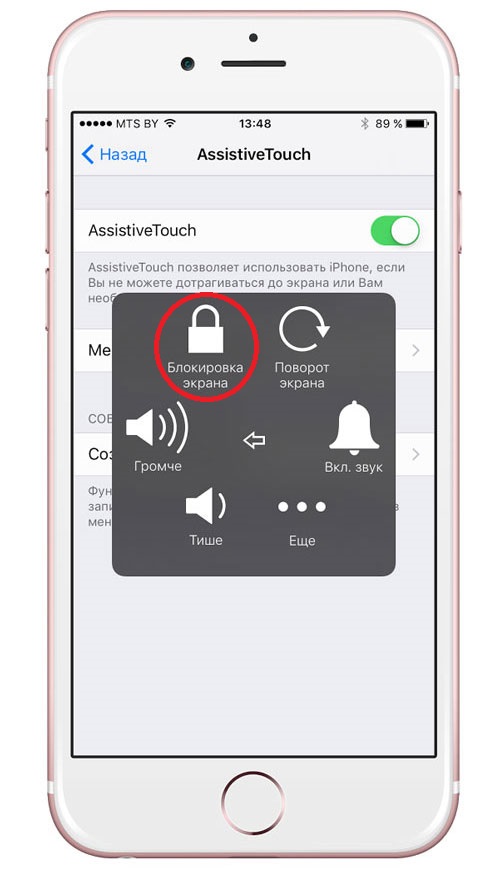
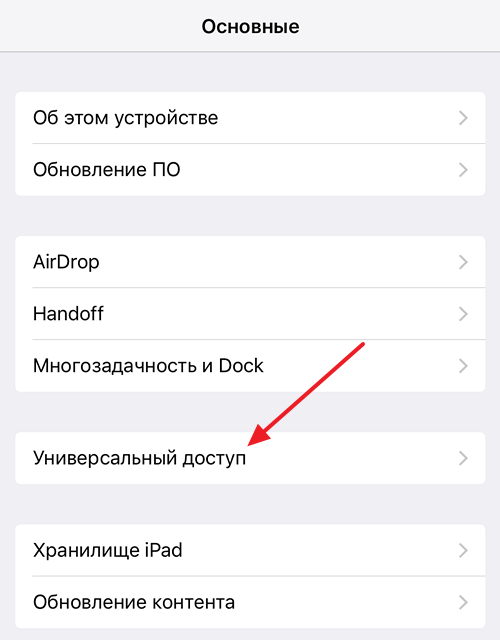 Единственный минус данной функции — кнопка может мешать при прохождении игр. Если вы нажмёте на экранную кнопку «Домой», то увидите набор функций, которые доступны физической кнопке.
Функции кнопки «Домой» на экране устройства
Единственный минус данной функции — кнопка может мешать при прохождении игр. Если вы нажмёте на экранную кнопку «Домой», то увидите набор функций, которые доступны физической кнопке.
Функции кнопки «Домой» на экране устройства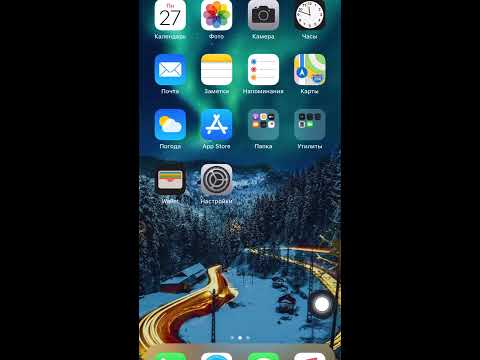


Ваш комментарий будет первым